¿Cómo arreglar el código de salida de Minecraft: 0 error?
En este artículo, intentaremos resolver el error "Código de salida: 0" que encuentran los jugadores de Minecraft al abrir el juego.

Los jugadores de Minecraft encuentran elproblema "Código de salida: 0"alabrir el juego, lo que restringe suaccesoal juego. Si se enfrentaaunproblema de este tipo,puede encontrar una solución siguiendo las sugerenciasacontinuación.
¿Qué es el código de salida de Minecraft: 0 Error?
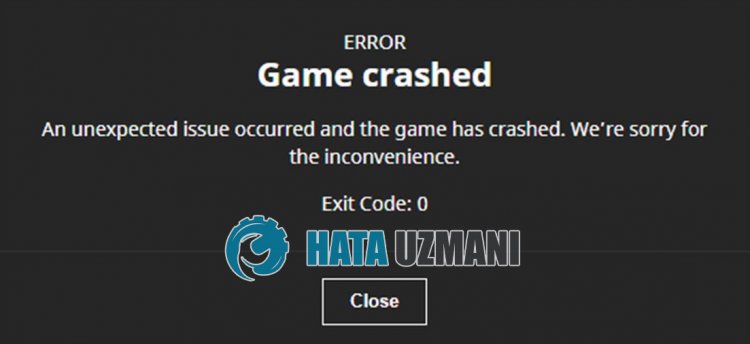
Este error se encuentra debidoamuchosproblemas y genera el informe debloqueo. Dado que el juego se ejecuta con la infraestructura de Java, esposible que encontremos un resultado de error de este tipo si labiblioteca de Java está dañada o falta. Para esto, necesitamos verificar lasbibliotecas de Java.
El funcionamientoproblemático de Microsoft Storepuede hacer que encontremos este tipo de errores. Para esto,podemos encontrar la solución revisando Microsoft Store.
¿Cómo corregir el código de salida de Minecraft: error 0?
Para corregir este error,puede encontrar la soluciónalproblema siguiendo las sugerenciasacontinuación.
1-) Reparación de laaplicación XBOX
Variosproblemas en la
barra de juegos de Xboxpueden causar esteproblema. Para ello,podemos solucionar este tipo deproblemas reparando la Xbox Game Bar.
- Escriba "Xbox Game Bar" en lapantalla debúsqueda de inicio y haga clic con elbotón derecho en él y haga clic en "Configuración de laaplicación".

- Inicie elproceso de reinicio haciendo clic en elbotón "Reparar" en lapantalla que seabre.

Si esteproceso no lo resolvió, vuelvaarealizar elprocesoanterior ypresione elbotón "Restablecer"para restablecer losprocesos. Después de esteproceso, vuelvaaejecutar laaplicación y verifique si elproblemapersiste.
2-) Restablecer Microsoft Store
Variosproblemas que ocurren en
Microsoft Storepueden causar talproblema. Para ello,podemos solucionar este tipo deproblemas reiniciando Microsoft Store.
- Escriba "Microsoft Store" en lapantalla debúsqueda de inicio y haga clic con elbotón derecho en él y haga clic en "Configuración de laaplicación".

- Inicie elproceso de reiniciopresionando elbotón "Restablecer" en lapantalla que seabre.

Después de esteproceso, compruebe si elproblemapersiste iniciando sesión en laaplicación.
3-) Comprobar los servicios de XBOX
Deshabilitar los servicios de Xboxpuede hacer que nos encontremos con este tipo deproblemas.
- En lapantalla de inicio debúsqueda, escriba "Servicios" y ábralo.
- En lapantalla que seabre,abra los servicios que dejaremosacontinuación en orden, establezca el tipo de inicio en "Automático" e inicie el estado del servicio.
- Servicio deadministración deaccesorios de Xbox
- Administrador deautenticación de Xbox Live
- Guardar juego de Xbox Live
- Servicio de red de Xbox Live

Después de esteproceso,puedesabrir el juego de Minecraft y verificar si elproblemapersiste.
4-) Reinstalar la Biblioteca Java
Esposible que faltenbibliotecas de Java o que estén mal instaladas. Para ello, elimine lasbibliotecas de Java instaladas en su sistema operativo. Luego necesitas instalarautomáticamente lospaquetes java en tu sistema operativoaccediendoal enlace que dejaremosacontinuación.
Haga clicpara descargar PatchMyPC (para descargarpaquetes de Java)
Después de realizar elproceso de instalación e instalar lospaquetes java en su sistema operativo,puede reiniciar su computadora y verificar si elproblemapersiste.
5-) Eliminar softwarepirateado
Elimine cualquier softwarepirata de Minecraft que haya instaladopreviamente. El softwarepirateadopuede hacer que los juegos originales generen informes de fallos.
6-) Solucionar errores de Windows
Losarchivos de Windows están dañados o corrompidos, lo quepuedeprovocar varios errores. Para ello, compartiremos dosbloques de código con usted e intentaremos escanear y reparararchivos dañados o corrompidos.
Hacer un escaneo SFC
Losarchivos dañados o corrompidos que seproducen en losarchivos de Windowspueden generar muchos códigos de error. Para ello, te indicaremosalgunas formas de solucionar elproblema.
- Escriba "cmd" en lapantalla debúsqueda de inicio y ejecútelo comoadministrador.
- Escribe "sfc /scannow" en lapantalla del símbolo del sistema que seabre ypresiona enter.
Después de esteproceso, losarchivos corruptos o dañados seanalizarán y se realizarán las correcciones. Noapague ni reinicie su computadora hasta que se complete elproceso. Después de esteproceso, realicemos otra sugerencia.
Hacer un escaneo DISM
- Escriba "cmd" en lapantalla debúsqueda de inicio y ejecútelo comoadministrador.
- Escriba los siguientes comandos en lapantalla del símbolo del sistema que seabre ypresione Intro.
- Dism /Online /Limpieza-Imagen /CheckHealth
- Dism /Online /Limpieza-Imagen /ScanHealth
- Dism /Online /Cleanup-Image /RestoreHealth
Después de que elproceso se complete con éxito,puede reiniciar su computadora y verificar si elproblemapersiste.
![¿Cómo solucionar el error del servidor de YouTube [400]?](https://www.hatauzmani.com/uploads/images/202403/image_380x226_65f1745c66570.jpg)


















